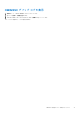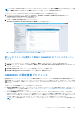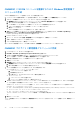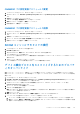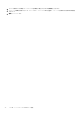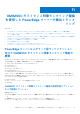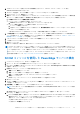Users Guide
Table Of Contents
- System Center Operations Manager向けDell EMC OpenManage Integration with Microsoft System Centerバージョン7.2 ユーザーズ ガイド
- 本書について
- System Center Operations Manager(SCOM)向けDell EMC OpenManage Integration with Microsoft System Center(OMIMSSC)について
- OMIMSSCライセンスの購入と管理
- OMIMSSCアプライアンスのポート情報と通信マトリックス
- サポートマトリックス
- OMIMSSCアプライアンスの導入と設定
- デバイス管理のためのOMIMSSCおよびSCOMインターフェイス
- OMIMSSCへの管理サーバーの登録
- OMIMSSC管理ポータルで実行できるタスク
- SCOMコンソールからのOMIMSSCの管理
- OMIMSSCのライセンス対象モニタリング機能を使用したPowerEdgeサーバーの検出とモニタリング
- PowerEdgeサーバーおよびラック型ワークステーション向けのOMIMSSCのライセンス対象モニタリング機能の概要
- ホスト オペレーティング システムを使用し、WS-ManまたはiDRACアクセスを使用したPowerEdgeサーバーおよびワークステーションの検出と分類
- Dell EMCサーバーおよびラックのモニタリング(ライセンス対象)を使用してPowerEdgeサーバーを検出するための前提条件
- OMIMSSCからiDRAC WS-Manを使用するPowerEdgeサーバーの検出
- SCOMコンソールを使用したPowerEdgeサーバーの検出
- WS-Manを使用したオブジェクトの検出
- PowerEdgeサーバーをモニタリングするSNMP Servicesのインストール
- SCOMコンソールでのPowerEdgeサーバーおよびラック型ワークステーションのモニタリング
- OMIMSSCを使用したDell EMCシャーシの検出とモニタリング
- OMIMSSCを使用したDell EMCネットワーク スイッチの検出とモニタリング
- OMIMSSCアプライアンスを使用したDell EMCデバイスの管理
- OMIMSSC管理ポータルとOpenManage Integration Dashboardでのジョブの表示
- OMIMSSCモニタリング機能用のSCOMコンソールでのタスクの実行
- OMIMSSCアプライアンスのアップグレード
- OMIMSSCに登録されている管理サーバーの登録解除(登録解除)
- OMIMSSC VMの削除
- トラブルシューティング
- OMIMSSCアプライアンスの導入後、OMIMSSCアプライアンスにIPアドレスが割り当てられない
- OMIMSSCアプライアンスを導入した後、OMIMSSCを使用した管理サーバーの登録が失敗するか、管理パックが正常にインストールされない
- SCOMコンソールでOpenManage Integration Dashboardを起動できない
- OMIMSSCアプライアンスに接続できない
- ローカル アカウントとドメイン アカウントのユーザー名は一致しているにもかかわらずパスワードが異なる場合に発生した問題
- OMIMSSCによるDell EMCデバイスのデータ同期の問題の解決
- 登録解除中にアクセスできなくなったSCOMコンソールの手動クリーンアップ
- OMIMSSCとSCOMコンソールの間の接続ができない
- Mozilla Firefoxブラウザーを使用してOMIMSSC管理ポータルにログインできない
- デバイスを検出するためにOMIMSSCで実行しているジョブが5時間を過ぎても進行状態のままになる
- OMIMSSCの再起動後にデバイスを検出および監視できない
- イベント ID 33333:SqlError でデータアクセスレイヤが再試行を拒否する
- Dell EMC Feature Management Dashboardでの問題の解決
- リファレンス トピック
- OMIMSSCでサポートされているモニタリング機能
- Feature Management Dashboardを使用したOMIMSSCのモニタリング機能の設定
- 検出されたデバイスの重要度レベル
- OMIMSSCでのPowerEdgeサーバーのライセンス対象モニタリングの主要機能
- OMIMSSCによって監視されているサーバーおよびラック型ワークステーションのハードウェア コンポーネント
- OMIMSSCによるモニタリング対象シャーシのハードウェア コンポーネント
- OMIMSSCによって監視されるネットワーク スイッチのハードウェア コンポーネント
- OMIMSSCモニタリング機能によって提供される表示オプション
- OMIMSSCのユニット モニター
- OMIMSSCのさまざまなモニタリング機能によって使用されるイベント ルール
- 追加リソース
- Dell EMCサポート サイトからのサポート コンテンツへのアクセス
- デル・テクノロジーズへのお問い合わせ
- 用語集
- 追加トピック
OMIMSSC での認定資格プロフィールの変更
1. SCOM コンソールの左ペインで、モニタリングをクリックします。
2. モニタリングペインで、Dell EMC OpenManage Integration ビュー > OpenManage Integration Dashboard の順にクリックし
ます。
3. 管理者として OMIMSSC にログインします。
4. プロファイルと設定 > 認定資格プロフィールをクリックします。
5. 編集するプロフィールを選択し、削除をクリックします。
6. 設定を変更して、保存をクリックします。
OMIMSSC での認定資格プロフィールの削除
1. SCOM コンソールの左ペインで、モニタリングをクリックします。
2. モニタリングペインで、Dell EMC OpenManage Integration ビュー > OpenManage Integration Dashboard の順にクリックし
ます。
3. 管理者として OMIMSSC にログインします。
4. 左ペインで、プロファイルと設定 > 認定資格プロフィールの順にクリックします。
5. 削除するプロファイルを選択し、削除をクリックします。
SCOM コンソールでのタスクの実行
1. SCOM の左ペインで、モニタリングを選択します。
2. Dell EMC を展開します。
3. ダイアグラム ビュー、状態ビュー、またはアラート ビューのいずれかを展開します。
4. タスクを実行するデバイスを選択します。
デバイスによって使用されるモニタリング機能を使用して実行可能なタスクのリストが、SCOM コンソールのタスクペインに
表示されます。
5. タスクペインで、実行するタスクをクリックします。
タスクが開始され、タスクが正常に実行されると、タスクの概要が表示されます。
デバイス検出プロセスをカスタマイズするためのプロパテ
ィのオーバーライド
検出パラメーター、パフォーマンス、正常性メトリックを上書きすることで、Dell EMC デバイスの検出をカスタマイズできます。
検出パラメーター、パフォーマンス、および正常性メトリックをオーバーライドするには、OMIMSSC ダッシュボードで次の手順を
実行します。
1. SCOM の左ペインで、モニタリングをクリックします。
2. Dell EMC > Dell EMC OpenManage Integrations ビュー > Dell EMC OpenManage Integration Dashboard をクリックします。
OMIMSSC ログイン ページが作業中のペインに表示されます。
3. OMIMSSC ダッシュボードを表示するための認証情報を入力してから、OMIMSSC にログインします。ユーザー名を
domain\username の形式で入力します。
4. 左ペインで、プロファイルと設定をクリックします。
5. プロファイルと設定を選択します。
検出、モニタリング、およびパフォーマンスの上書き ページが表示されます。使用可能なデバイス タイプに設定された検出タ
イプとモニタリング間隔が表に示されます。
6. 編集 をクリックします。
検出、モニタリング、およびパフォーマンス間隔の上書きダイアログ ボックスが表示されます。
7. フィールドでデータを選択または入力して、モニタリング設定をカスタマイズします。
a. オーバーライドの必要があるモニタリング プロパティを含むデバイス タイプに対応するチェック ボックスを選択します。
b. 検出タイプとして、詳細または拡張可能のいずれかを選択します。すべてのデバイス タイプの検出タイプが詳細または拡張
可能のいずれかに設定されていることを確認します。
SCOM コンソールからの OMIMSSC の管理 35